Ecrã E-mail
Este capítulo explica a disposição do ecrã quando enviar de ficheiros de digitalização por e-mail.
Os itens de função exibidos funcionam como teclas de selecção. Prima um item para o seleccionar ou especificar.
Quando selecciona ou especifica um item no visor do painel, este é realçado como [![]() ]. As teclas que não podem ser seleccionadas aparecem como [
]. As teclas que não podem ser seleccionadas aparecem como [![]() ].
].
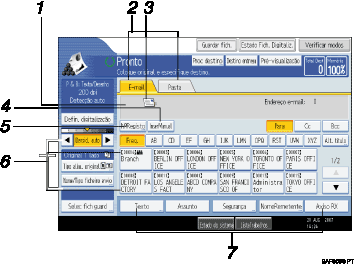
Campo de destino
O destino especificado aparece. Se tiver sido especificado mais de um destino, prima [
 ] ou [
] ou [ ] para percorrer os destinos.
] para percorrer os destinos.E-mail/Pasta
Prima nestes separadores para mudar entre o ecrã E-mail e o ecrã Digitalizar para Pasta.
Mude também o ecrã quando enviar os mesmos ficheiros tanto por e-mail como pela função Digitalizar para Pasta.
Ícone de e-mail
Indica que é visualizado o ecrã E-mail.
[InserManual]
Para especificar destinos não registados no livro de endereços, prima nesta tecla e depois introduza os endereços de e-mail utilizando o teclado que aparece no ecrã.
[N.ºRegisto]
Prima esta tecla para especificar um destino utilizando um número de registo com 5 algarismos.
Lista Destinos
A lista de destinos registada no equipamento aparece. Se não for possível apresentar todos os destinos, prima [
 ] ou [
] ou [ ] para mudar de ecrã.
] para mudar de ecrã.O (
 ) símbolo indica um destino de grupo.
) símbolo indica um destino de grupo.O (
 or
or  ) símbolo indica um destino que pode receber e-mails encriptados.
) símbolo indica um destino que pode receber e-mails encriptados.[Texto] [Assunto] [Segurança] [NomeRemetente] [Aviso RX]
Introduza a mensagem e especifique o assunto, segurança (encriptação e uma assinatura), remetente e se se utiliza uma Notificação de Leitura ou não.

